Flytt en nettapplikasjon til Web Hosting (cPanel) -kontoen min
Hvis du bruker et nettapplikasjon som WordPress eller Joomla med nettstedet ditt på en annen vert (eller en annen GoDaddy -konto), kan du importere den appen og tilhørende data til Web Hosting (cPanel) -planen din. Du kan flytte et helt nettsted på denne måten.
Før du importerer nettappen, trenger du et par stykker informasjon fra din forrige vert:
- FTP- eller SFTP -brukernavnet og passordet ditt for den forrige verten.
- Filbanen til nettstedet ditt på forrige vert.
- IP -adressen til forrige vert.
Har du all denne informasjonen? La oss komme i gang!
- Gå til GoDaddy produktside.
- Velg Administrer under Webhotell , ved siden av Web Hosting (cPanel) -kontoen du vil bruke.
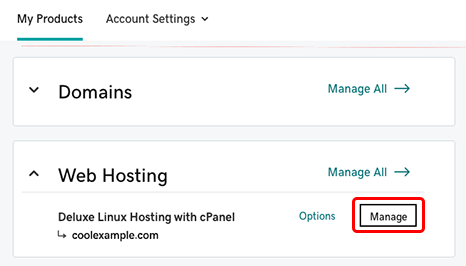
- I beretningen Dashboard, velge cPanel Admin.
- På cPanel -startsiden velger du Nettapplikasjoner , og under Mine applikasjoner velger du applikasjonen du vil flytte (for eksempel WordPress i skjermbildet nedenfor).
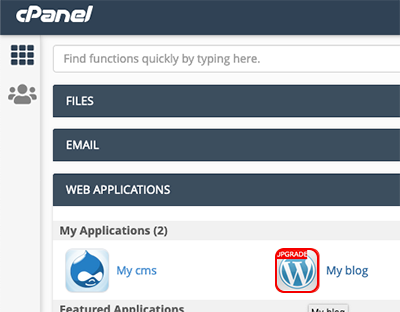
- Ved siden av + installer dette programmet , velger du
 og velg deretter importer eksisterende installasjon .
og velg deretter importer eksisterende installasjon .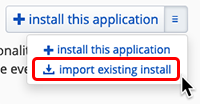
- På siden Installatron Import , nedenfor Fra annen konto , velger du Fortsett .
- Fullfør Kilde- og Mål -seksjonene.
Felt Beskrivelse URL -adresse URL -adressen for nettstedet ditt slik det er for øyeblikket. Dette kan være et domene (som http://www.coolexample.com ), et underdomene (som http://subdomain.coolexample.com ), eller et domene og bane (som http://www.coolexample.com/wordpress ). Protokoll Velg FTP . Server (IP -adresse eller vertsnavn) IP -adressen for forrige vert. Port 21 Brukernavn FTP -brukernavnet for den forrige verten. Passord FTP -passordet for den forrige verten. Sti Banen til nettstedet ditt, fra FTP -brukerens rotkatalog. Dette feltet kan fylles ut automatisk, avhengig av nettappen du importerer. Domener Fra menyen velger du et domene eller underdomene fra Web Hosting (cPanel) -kontoen din. For et underdomene velger du versjonen uten "www". Katalog (valgfritt) Den spesifikke katalogen og banen du ønsker for nettstedet ditt. La tis stå tomt for en enkel domene -URL (som www.coolexample.com ). Hvis du vil bruke en ekstra bane (som www.coolexample.com/navn ), angir du den banen nå. Databaseadministrasjon Velg Opprett en ny database automatisk for det installerte programmet . - Når du har bekreftet at informasjonen er riktig, velger du Importer .
Merk: Problemer ved kildeverten, som tidsavbrudd eller FTP -problemer, kan føre til at importen mislykkes. Hvis du får en Installatron -melding om at overføringen mislyktes, sjekk IP -adressen til serveren og FTP -legitimasjonen din og prøv på nytt. Hvis du får en Installatron -feil angående PHP -moduler, må du kanskje aktivere PHP -modulene som er oppført i feilmeldingen.
Relaterte trinn
- For mer informasjon om nettapper, se Installatron Applications Browser -siden.